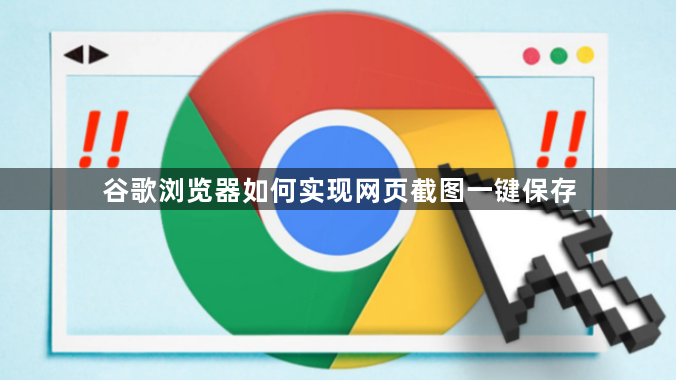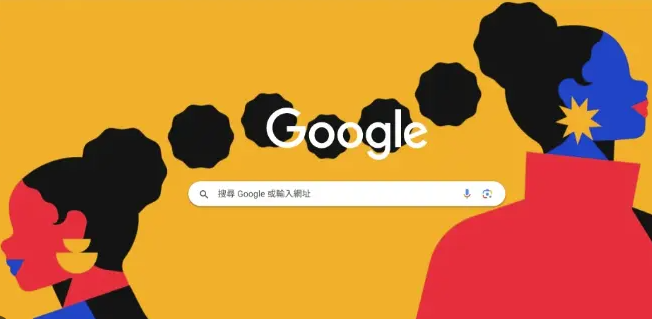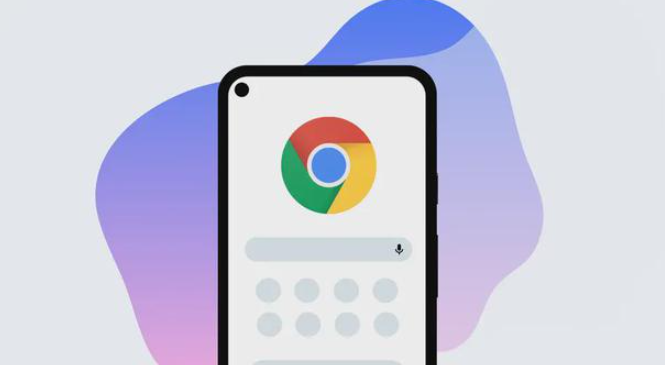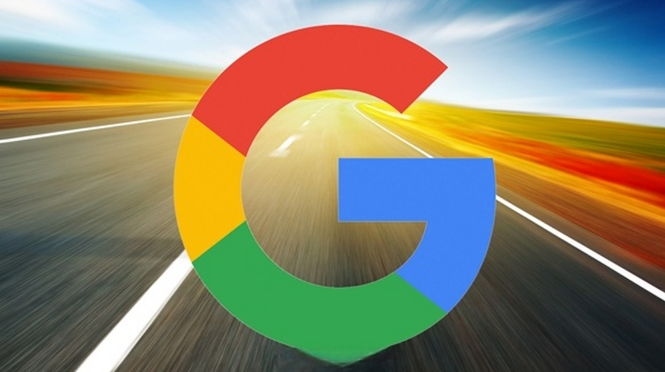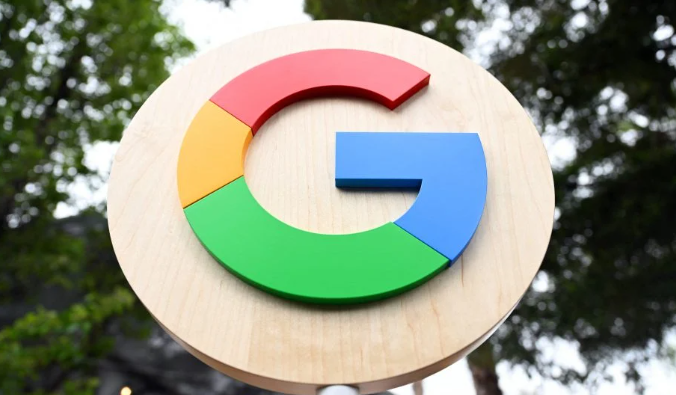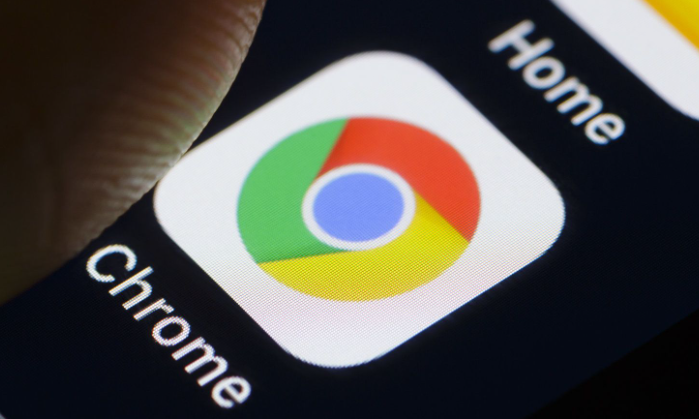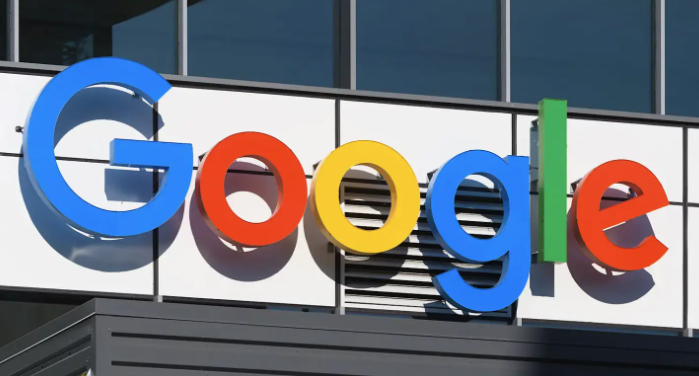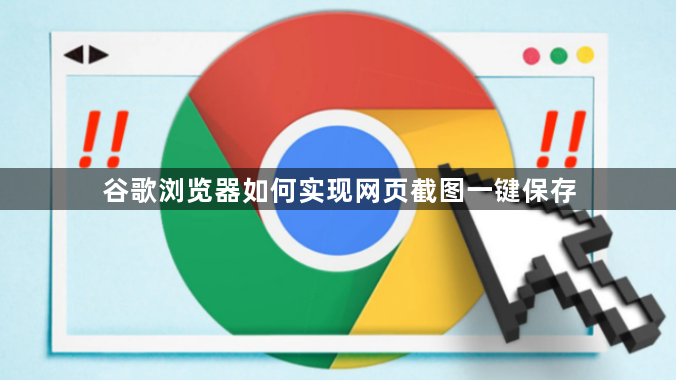
在日常生活和工作中,我们常常需要对网页内容进行截图保存。谷歌浏览器作为一款功能强大且广泛使用的浏览器,其实提供了便捷的网页截图一键保存功能。下面就来详细介绍一下具体的操作步骤。
首先,打开谷歌浏览器,进入到你想要截图的网页。确保网页内容完整显示,并且处于你想要保存的状态。这是进行截图操作的基础前提,只有网页内容准确呈现,后续的截图才能达到预期效果。
接着,在谷歌浏览器的地址栏右侧,你会看到一个由三个垂直点组成的菜单图标。点击这个菜单图标,会弹出一个下拉菜单。在这个下拉菜单中,找到“更多工具”选项,鼠标指针移动到该选项上,会进一步展开相关子菜单。
在展开的“更多工具”子菜单中,可以看到“开发者工具”选项。这里需要注意的是,虽然我们不是要使用开发者工具来进行截图操作,但通过这个选项可以找到我们需要的截图功能入口。点击“开发者工具”选项后,会弹出一个包含多个面板的开发工具窗口。
在这个开发工具窗口中,切换到“命令菜单”面板。在该面板中,你可以看到一个搜索框。在搜索框中输入“screenshot”(截图的英文单词),然后按下回车键进行搜索。系统会自动筛选出与截图相关的命令选项。
此时,你可以看到“捕获全屏截图”这个命令选项。点击这个选项,谷歌浏览器会自动对当前网页进行全屏截图。截图完成后,图片会自动保存到你的电脑默认的下载文件夹中。
如果你只需要截取网页的部分内容,而不是全屏截图,同样在“命令菜单”面板的搜索结果中,找到“捕获选定区域截图”这个命令选项。点击该选项后,鼠标指针会变成十字形状。这时,你可以用鼠标拖动的方式,在网页上选择你想要截图的区域。选好区域后,松开鼠标左键,即可完成部分区域的截图。同样,截图会保存到默认的下载文件夹中。
通过以上简单的操作步骤,你就可以在谷歌浏览器中轻松实现网页截图一键保存的功能了。无论是全屏截图还是部分区域截图,都能满足你在不同场景下的需求,方便你随时保存网页上的重要内容。